La ventana emergente de notificación de batería baja de Windows 10 le informa que la batería de una computadora portátil se está agotando y debe cargarse. Sin embargo, esa notificación no siempre funciona. ¿No aparece la alerta de batería baja antes de que se agote la batería de su computadora portátil o portátil? Así es como puede reparar una notificación de batería que no funciona en Windows 10.
La notificación de batería no funciona en PC [FIX]
- Activar la notificación de batería
- Configurar el nivel de batería baja
- Configure los ajustes de acción crítica de la batería
- Restaurar la configuración del plan de energía a los valores predeterminados
- Reemplace la batería de su computadora portátil
- Agregar una notificación de batería alternativa a Windows
1. Active la notificación de batería
Windows incluye un par de configuraciones de notificación de batería baja. Activar esas configuraciones, si están desactivadas, probablemente restaurará la notificación en Windows 10. Así es como puede activar la alerta de batería baja..
- Presione el botón Cortana en la barra de tareas para abrir esa aplicación.
- Entrar 'Panel de control'en el cuadro de búsqueda de Cortana.
- Seleccione para abrir el Panel de control en la instantánea directamente debajo.
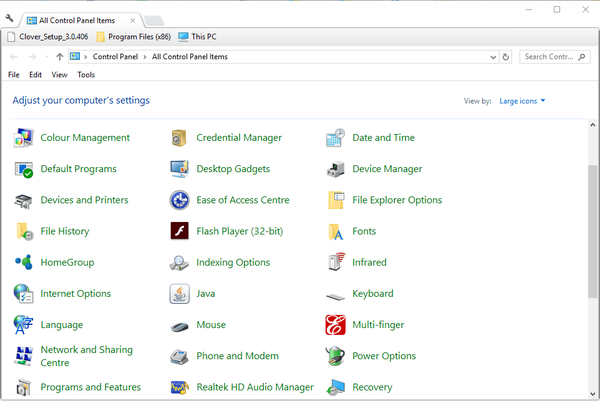
- Hacer clic Opciones de poder para abrir la pestaña que se muestra directamente debajo.
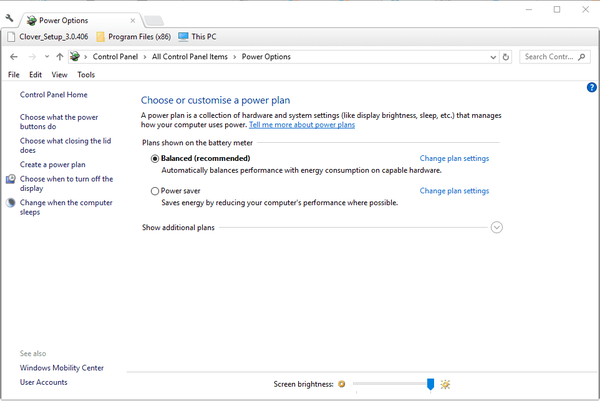
- Hacer clic Cambiar la configuración del plan > Cambiar la configuración avanzada de energía para abrir la ventana de abajo.
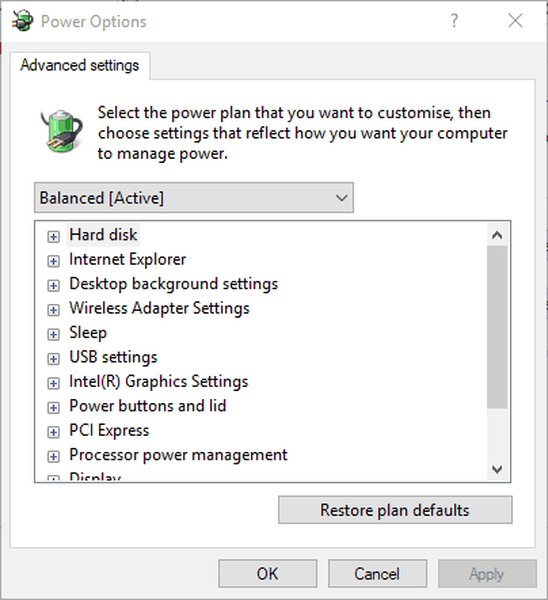
- Haga doble clic Batería para ampliar su configuración.
- Haga clic en el + al lado Notificación de batería baja para expandir las opciones que se muestran directamente debajo.
- Si el En la batería y Conectado las opciones están desactivadas, seleccione En de sus menús desplegables.
- presione el Aplicar botón para confirmar la nueva configuración.
- Hacer clic Okay cerrar la ventana.
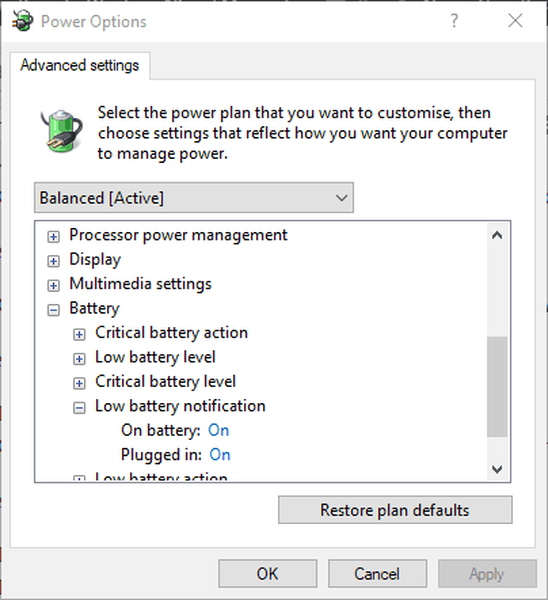
2. Configure el nivel de batería baja
Si la notificación aún no aparece, verifique la configuración del nivel de batería. Esas opciones ajustan el cargo porcentual requerido para que aparezca la notificación. Aumente los porcentajes de nivel de batería a aproximadamente un 25% si están por debajo del 10%. Puede ajustar esa configuración de la siguiente manera.
- Abra la ventana Opciones de energía nuevamente (que incluye la configuración de notificación de la batería).
- Hacer clic Batería > Nivel de batería bajo como en la instantánea de abajo.
- Seleccione En la batería e ingrese '25' en su cuadro de texto.
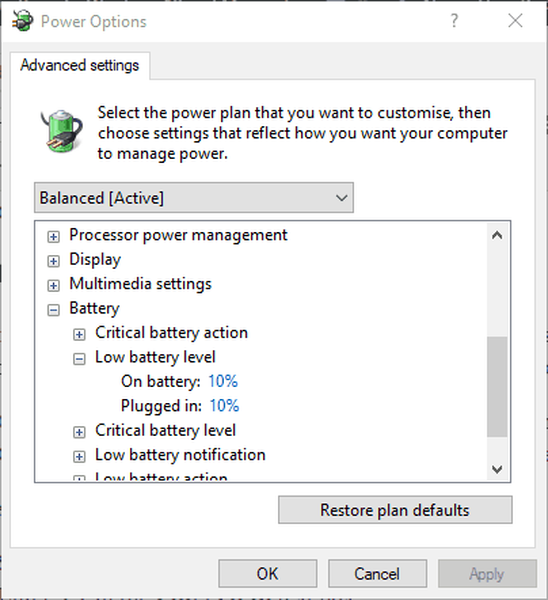
- Ingrese '25' en el Conectado el cuadro de texto.
- presione el Aplicar y Okay botones.
3. Configure los ajustes de acción de la batería crítica
Es posible que también deba configurar los ajustes de acción crítica de la batería. Hacer clic Batería > Acción crítica de la batería para expandir sus opciones como en la instantánea directamente debajo. Hacer clic En la batería y seleccione Apagar en su menú desplegable. presione el Aplicar botón para aplicar la nueva configuración.
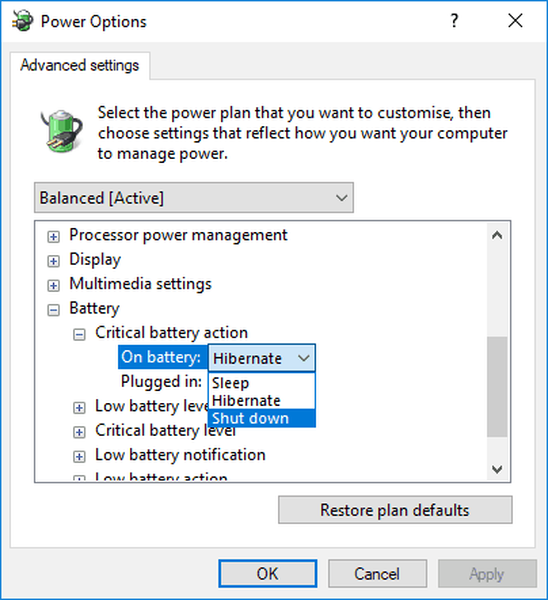
- LEA TAMBIÉN: Windows 10 Creators Update provoca que la batería se agote [Fix]
4. Restaure la configuración predeterminada del plan de energía
Restaurar la configuración del plan de energía a sus configuraciones predeterminadas también puede resolver el problema de notificación de la batería. Esta resolución requiere que ajuste las tres configuraciones del plan de energía por separado. Puede restaurar la configuración predeterminada seleccionando Equilibrado, Ahorrador de energía y Alto rendimiento en el menú desplegable en la parte superior de la ventana Opciones de energía. presione el Restaurar los valores predeterminados del plan botón y haga clic en el si opción para confirmar.
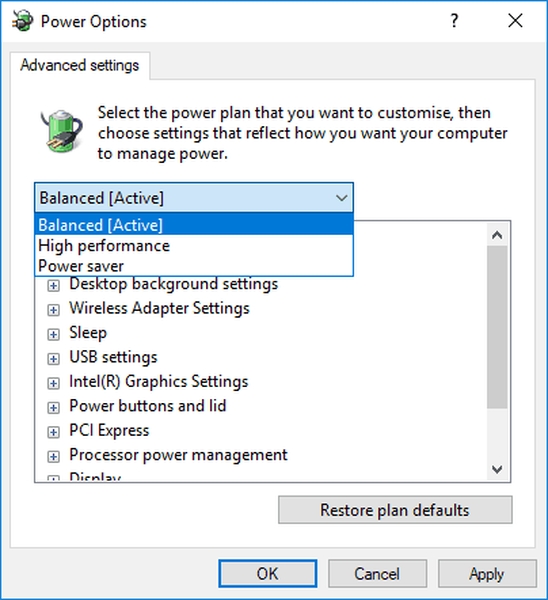
5. Reemplace la batería de su computadora portátil
Si tiene una computadora portátil o una computadora portátil más antigua, es posible que la alerta de notificación de batería baja no necesite reparación. Es posible que la batería de su computadora portátil se haya deteriorado considerablemente. Si ese es el caso, es posible que la PC se apague con la batería al 20-30 por ciento cuando se desenchufe. Por lo tanto, la PC se apaga antes de que la batería se haya reducido al porcentaje de carga requerido para que aparezca la notificación..
Usted mismo puede reemplazar las baterías reparables por el usuario. Deslice el pestillo en la parte inferior de la computadora portátil para quitar la batería. Quienes no tengan una batería que pueda reparar el usuario pueden ponerse en contacto con el fabricante de la computadora portátil para solicitar una de reemplazo..
6. Agregue una notificación de batería alternativa a Windows
Realmente no es necesario que arregle las notificaciones de la batería de Windows 10, ya que existen alternativas. Algunos programas de terceros proporcionan alertas y alarmas de nivel de batería alternativas, como BatteryBar Pro y Battery Alarm. También puede configurar una secuencia de comandos en el Bloc de notas u otros editores de texto que abre una ventana de notificación cuando el cargo ha caído por debajo de un porcentaje específico. Así es como puede configurar una nueva alerta de batería baja para Windows.
- Presione el botón Cortana e ingrese 'Bloc de notas' en el cuadro de búsqueda.
- Haga clic en el Bloc de notas para abrir el editor de texto..
- Ahora copie el código de secuencia de comandos a continuación con la tecla de acceso rápido Ctrl + C.
- establecer oLocator = CreateObject ("WbemScripting.SWbemLocator")
establecer oServices = oLocator.ConnectServer (".", "rootwmi")
set oResults = oServices.ExecQuery ("seleccionar * de la capacidad de batería llena")
por cada oResultado en oResultados
iFull = oResult.FullChargedCapacity
siguientemientras (1)
set oResults = oServices.ExecQuery ("seleccionar * desde el estado de la batería")
por cada oResultado en oResultados
iRemaining = oResult.RemainingCapacitynext
iPercent = ((iRemaining / iFull) * 100) mod 100
si iRemaining y (iPercent < 20) Then msgbox “Battery is at ” & iPercent & “%”,vbInformation, “Battery monitor”wscript.sleep 30000 ' 5 minuteswend - Pegue ese código en el Bloc de notas presionando la tecla de acceso rápido Ctrl + V.
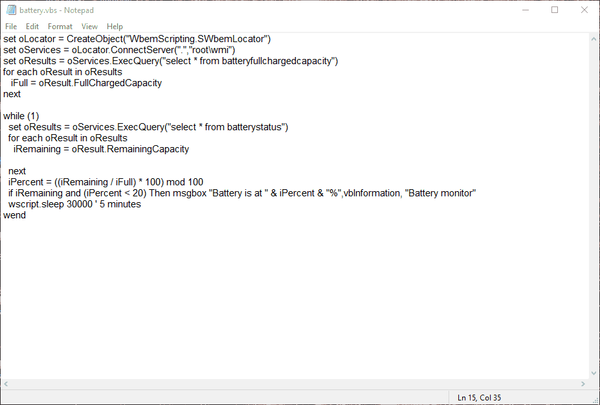
- Hacer clic Expediente > Guardar como en el Bloc de notas.
- Seleccione Todos los archivos en el menú desplegable Guardar como tipo.
- Ingrese 'battery.vbs' en el cuadro de texto Nombre de archivo.
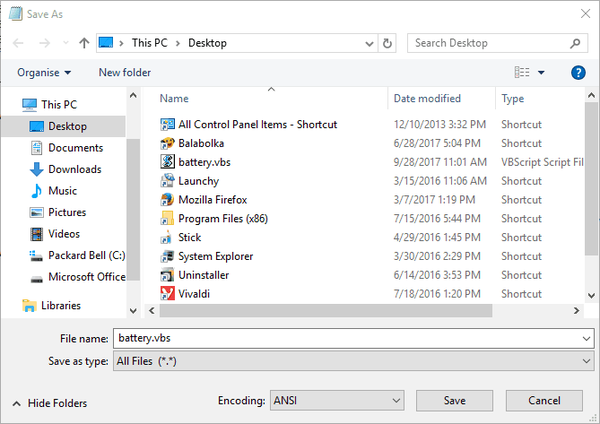
- Seleccione para guardar el archivo en el escritorio.
- presione el Salvar botón.
- Ahora el escritorio incluirá un script battery.vbs. Haga clic con el botón derecho en el script y seleccione Abierto para ejecutarlo.
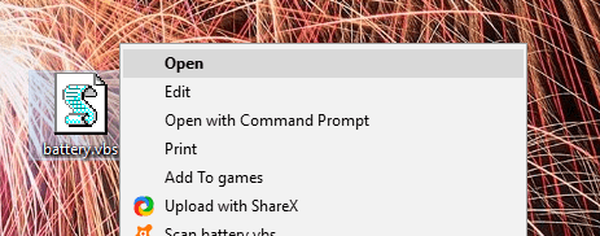
La alerta de ventana que se muestra a continuación ahora se abrirá cuando la batería de su computadora portátil caiga por debajo del 20 por ciento. La notificación también tiene un efecto de audio adicional. Puede ajustar cuándo se abre la ventana editando el iPercent < 20 value in the script. For example, the notification will pop up at 24 percent with the iPercent value at 25.
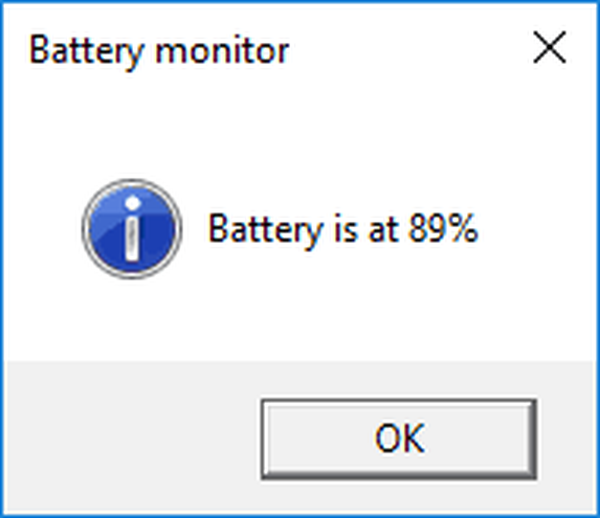
Por lo tanto, si no puede solucionar la notificación de batería baja en Windows, siempre puede reemplazarla con otra cosa. Sin embargo, ajustar la configuración de la batería en Windows normalmente solucionará la notificación. Finalmente, si tiene algo que agregar o tomar, no dude en hacerlo en la sección de comentarios a continuación. Esperamos con interés escuchar de usted.
Nota del editor: Esta publicación se publicó originalmente en octubre de 2017 y desde entonces ha sido completamente renovada y actualizada para brindar frescura, precisión y exhaustividad..
HISTORIAS RELACIONADAS PARA VER:
- Microsoft Edge supera a Chrome y Firefox nuevamente en la prueba de batería de PC
- Los 15 mejores programas de prueba de baterías de portátiles para usar
- Guía: Cómo extender la vida útil de la batería de Windows 10
- problemas con la batería
- reparación de windows 10
 Friendoffriends
Friendoffriends



